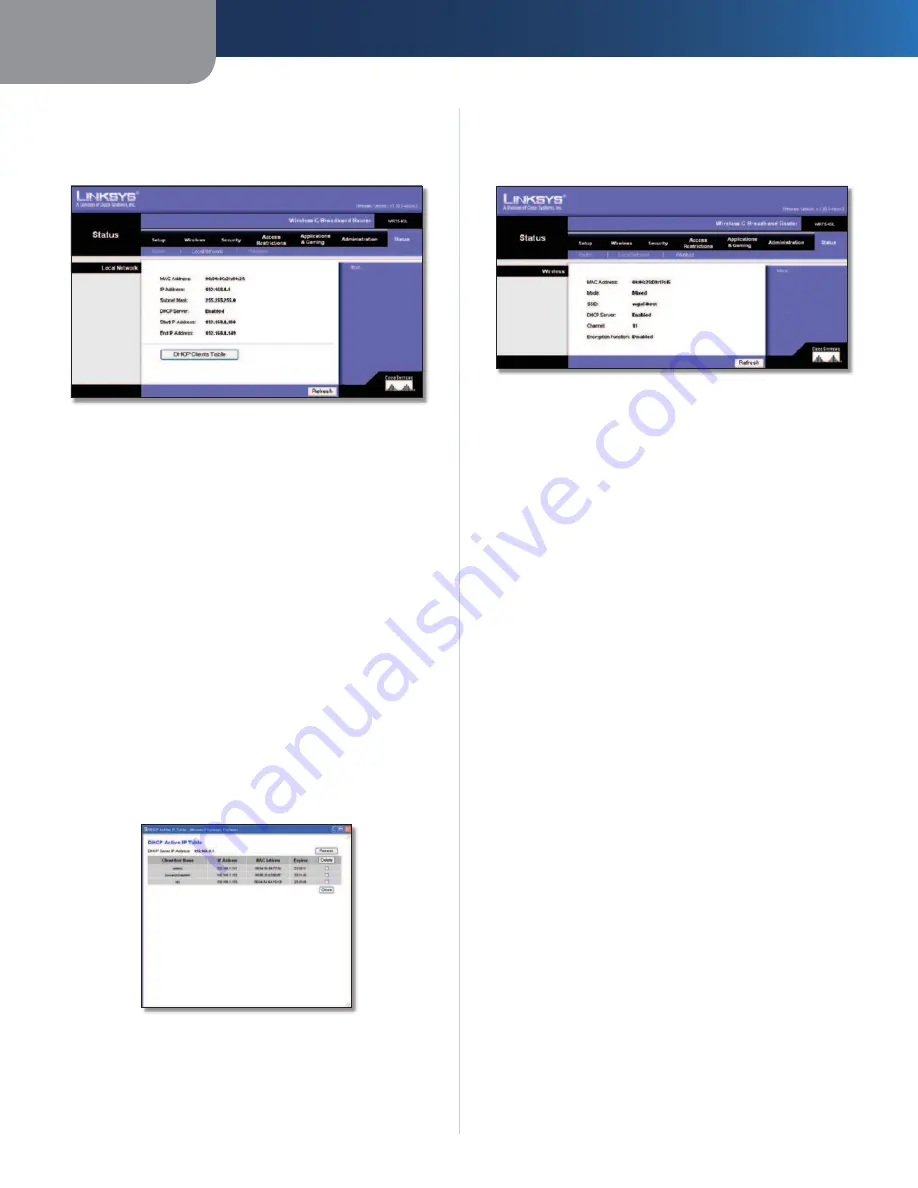
Capitolo 3
Configurazione avanzata
22
Router a banda larga Wireless-G
Status > Local Network (Stato > Rete locale)
La schermata
Status > Local Network
(Stato > Rete locale)
consente di visualizzare lo stato della rete.
Status > Local Network (Stato > Rete locale)
Local Network (Rete locale)
MAC Address
(Indirizzo MAC) L'indirizzo MAC del router come
appare sulla rete Ethernet locale.
IP Address
(Indirizzo IP) L'indirizzo IP del router come appare
sulla rete Ethernet locale.
Subnet Mask
(Maschera di sottorete) Mostra la maschera di
sottorete corrente che è stata configurata per la rete locale.
DHCP Server
(Server DHCP) Indica se il router viene utilizzato
come server DHCP.
Start IP Address
(Indirizzo IP iniziale) L'indirizzo IP iniziale
dell'intervallo di indirizzi IP utilizzato per la rete Ethernet
locale viene indicato qui.
End IP Address
(Indirizzo IP finale) L'indirizzo IP finale
dell'intervallo di indirizzi IP utilizzato per la rete Ethernet locale
viene indicato qui.
DHCP Clients Table
(Tabella client DHCP) Fare clic su questo
pulsante per aprire una schermata in cui sono visualizzati i PC
che utilizzano il router come server DHCP. È possibile eliminare
i computer dall'elenco e interrompere le relative connessioni
selezionando la casella
Delete
(Elimina) e facendo clic sul
pulsante
Delete
(Elimina).
DHCP Clients Table (Tabella client DHCP)
Fare clic su
Refresh
(Aggiorna) per aggiornare le informazioni
visualizzate sullo schermo.
Status > Wireless (Stato > Wireless)
La schermata
Status > Wireless
(Stato > Wireless) consente di
visualizzare lo stato della rete wireless.
Status > Wireless (Stato > Wireless)
Wireless
MAC Address
(Indirizzo MAC) L'indirizzo MAC del router come
appare sulla rete wireless locale.
Mode
(Modalità) Visualizza la modalità wireless utilizzata dalla
rete (Mixed, G-Only o Disabled - Mista, Solo G o Disattivata) e
selezionata nella schermata
Wireless > Basic Wireless Settings
(Wireless > Impostazioni wireless di base).
SSID
Visualizza il nome della rete wireless o SSID, immesso
nella schermata
Wireless > Basic Wireless Settings
(Wireless >
Impostazioni wireless di base).
DHCP Server
(Server DHCP) Mostra lo stato della funzione
server DHCP.
Channel
(Canale) Visualizza il canale su cui la rete wireless sta
trasmettendo, immesso nella schermata
Wireless > Basic Wireless
Settings
(Wireless > Impostazioni wireless di base).
Encryption Function
(Funzione di cifratura) Visualizza lo stato
della protezione wireless del router, selezionata nella schermata
Wireless > Wireless Security
(Wireless > Protezione wireless).
Fare clic su
Refresh
(Aggiorna) per aggiornare le informazioni
visualizzate sullo schermo.
Содержание WRT54GL
Страница 105: ...USER GUIDE Wireless G Broadband Router Model WRT54GL EU ...
Страница 156: ...BENUTZERHANDBUCH Wireless G Broadband Router Modell WRT54GL DE ...
Страница 207: ...BRUGERVEJLEDNING Trådløs G bredbåndsrouter Model WRT54GL DK ...
Страница 258: ...GUÍA DEL USUARIO Router de banda ancha Wireless G Modelo WRT54GL ES ...
Страница 309: ...GUIDE DE L UTILISATEUR Routeur haut débit sans fil G Modèle WRT54GL FR ...
Страница 360: ...GUIDA PER L UTENTE Router a banda larga Wireless G Modello WRT54GL IT ...
Страница 411: ...GEBRUIKERSHANDLEIDING Wireless G breedbandrouter Model WRT54GL NL ...
Страница 462: ...MANUAL DO UTILIZADOR Router Sem fios G de banda larga Modelo WRT54GL PT ...
Страница 513: ...ANVÄNDARHANDBOK Wireless G bredbandsrouter Modell WRT54GL SE ...
















































